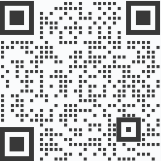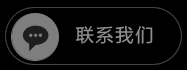如何使用outlook个性化群发邮件
个性化群发邮件能够吸引到更多的关注,从而提高转化率,今天一米软件就来教教大家如何使用outlook个性化群发邮件。

1、要用此群发功能,有一个前提,必须将您的邮件打开程序设置为默认用Microsoft Office Outlook(操作:IE-Internet选项-程序-选择Microsoft Office Outlook-确定)。
2、作为测试用,本文准备两个文件:一个Word文档Email.doc(信函正文),一个Excel文档Contacts.xls (包括姓名、电子邮件信息)。
3、打开Word文档Email.doc,”工具“-”信函与邮件“-”显示邮件合并工具栏“, 这时,在工具栏上出现”邮件合并工具栏“,开始显示为灰色:
4、点击”邮件合并工具栏”的”打开数据源“,打开刚才准备的Excel文档(Contacts.xls):
选择Contacts.xls,打开,出现以下界面,选择Contact Info$ 这个表:
此时,”邮件合并工具栏“变为蓝色:
5、打开Word文档Email.doc,在本文中,这里测试的是根据不同email插入不同姓名,先将光标定位在Word文档开头Dear 后面,点击”邮件合并工具栏”的插入域:
选择”数据库域“的”Name“字段,插入:
这时,Word文档界面如下图示:
6、点击”合并邮件工具栏“的”合并到新文档“,这样可以看到邮件预览:
本文用三个邮件地址作为测试,共有三页预览,另外,点击右上角的”关闭窗口“按钮,即可关闭预览:
7、预览确认无误。准备发送邮件,点击”合并邮件工具栏“的”合并到电子邮件“:
出现以下界面,收件人选择字段”Email“,主题行处输入邮件标题,点击确定,即在后台启动Outlook 将这三封邮件自动发送出去:
8、打开Outlook,即可在”发件箱”或”已发送邮件”看到刚刚发送出去的三封邮件:
-
个人电子邮件是什么
Email是Electronic Mail的缩写,即个人电子邮件。个人电子邮件是一种常用的互联网服...
2019-01-16 17:03:52 阅读:44755 #网络营销#
-
企业邮箱无法接收邮件
企业邮箱无法接收邮件是我们偶偶会遇到的问题,很多人不知道该如何应对,今天就让一米软件来教教大家。 ...
2019-01-16 17:08:40 阅读:6991 #网络营销#
-
企业邮箱邮件怎么撤回
在实际工作和生活当中我们经常会遇到邮件需要撤回的时候,有时候是因为性子急、有些邮件没有想清楚就发了...
2019-01-18 17:42:13 阅读:16307 #网络营销#
-
电子邮件是什么怎么写
很多人刚刚接触邮件营销,甚至连电子邮件是什么都不知道,这样又怎么能做好邮件营销呢?今天就让一米软件...
2019-01-18 18:00:45 阅读:48982 #网络营销#
-
如何利用邮件名单建立Facebook 广...
如何利用邮件名单建立Facebook 广告受众? 虽然我们已经强调过很多次,不过还是要再次提醒,邮...
2019-01-21 17:31:45 阅读:4322 #网络营销#
热门推荐
- 1怎么利用Facebook赚钱阅读:6138
- 2电子邮件营销的策略 阅读:5562
- 3邮箱群发不进垃圾箱阅读:6177
- 4群发邮箱平台哪个好 阅读:5713
- 5邮件推广中的具体营销步骤阅读:5776
- 6如何群发邮件但不被发现阅读:6811
- 7群发邮件如何不屏蔽阅读:4173
- 8邮件如何群发多个不同的人阅读:4329
- 9哪个邮箱群发效果好阅读:4109
- 10如何群发邮件阅读:4345
- 11电子邮件的营销方法 阅读:4138
- 12电子邮件杂志营销 阅读:4125
- 13电子邮件广告样式阅读:4185
- 14邮件批量发送软件 阅读:4356
- 15外贸邮件群发阅读:4061
- 16哪个邮箱群发效果好阅读:4030
- 17邮件推广的技巧阅读:4262
- 18邮件如何群发阅读:4025
- 19facebook 怎么增加好友阅读:4204
- 20如何可以群发邮件 阅读:4233
- 21邮件广告投放渠道有哪些阅读:4595
- 22批量群发邮件 阅读:4158
- 23怎么发广告邮件阅读:4437
- 24邮件批量发送系统使用方法阅读:4089
- 25群发邮件数量限制阅读:4739
- 26批量发送个性化邮件阅读:4232
- 27邮件怎么群发给很多人阅读:4032
- 28如何自动发广告邮件阅读:4422
- 29如何群发邮件阅读:76529
- 30邮件如何发给多人阅读:76995
标签更多+










 微信咨询
微信咨询
 拨打电话
拨打电话